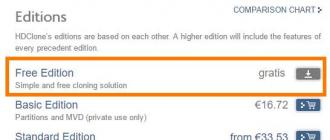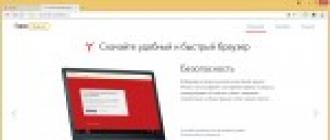Установка 1С:Предприятие 7.7 на x64 битную Windows сопряжена с некоторыми трудностями. Дело в том, что установить 1С через обычный установщик не получится, даже если запускать программу в режиме совместимости. Но в нашей жизни нет ничего невозможного. Поэтому ниже приведена пошаговая инструкция по установке 1С:Предприятие на x64 битную Windows, в моем случае это Windows 10.
Установка в Windows х32
Сначала необходимо установить необходимую платформу 1С:Предприятие в любую другую 32-x (x86) битную систему Windows изменив путь установки по умолчанию на «C:\Program Files (x86)\1Cv77 \ » (для того чтобы работали все ярлыки). Затем необходимо скопировать в 64-х битную систему файлы:
Директорию «1Cv77 » из пути
«C:\Program Files (x86)\ » 32-х разрядной системы в
«C:\Program Files (x86)\ » 64-х разрядной системы.
Директорию «1C Предприятие 7.7 » из пути
«C:\Documents and Settings\All Users\Главное меню\Программы »
в 32-х разрядной системе в
«C:\ProgramData\Microsoft\Windows\Start Menu\Programs »
64-х разрядной системы
(пути могут различаться, в зависимости от используемых версий Windows).
Скопировать файл из пути
«C:\WINDOWS\system32\ » 32-х разрядной системы в
«C:\Windows\SysWOW64\ » 64-х разрядной операционной системы.
Отключение DEP для процесса 1cv7.exe (для серверных ОС)
Далее надо исключить процесс 1cv7.exe из проверки DEP, для этого заходим в свойства системы («Пуск
» - «Панель управления
» - «Система и безопасность
» - «Система
») и выбираем «Дополнительные параметры системы
» .

В открывшемся окне «Свойства системы
» переходим на вкладку «Дополнительно
» и заходим в «Параметры
» быстродействия. 
Далее переходим на вкладку «Предотвращение выполнения данных
» , нажимаем кнопку «Добавить
» и выбираем файл «C:\Program Files (x86)\1Cv77\BIN\1cv7s.exe
» , который мы скопировали в шаге 1. 
Установка драйверов защиты
Теперь необходимо установить драйвера защиты. 1С:Предприятие использует аппаратно-программную систему защиты HASP от Aladdin Knowledge Systems Ltd . Для запуска всех модулей защиты необходимо:

Исправляем ошибку «Порядок сортировки, установленный для базы данных, отличается от системного!» если такая ошибка имеет место быть при запуске «1С:Предприятие».
Запуск 1С:Предприятие
Все, на этом установка платформы 1С:Предприятие закончена. Для запуска можно воспользоваться ярлыком, находящимся по пути «Пуск » - «Все программы » - «1С Предприятие 7.7 » - «1С Предприятие » . Также можно добавить ярлык для запуска 1С на рабочий стол для всех пользователей, скопировав его в «C:\Users\Public\Desktop » (пути могут различаться, в зависимости от используемых версий Windows). Дальнейшая работа с системой 1С аналогична работе в 32-х битной Windows.
1. Установка в windows х32
64-х разрядной системы


3. Установка драйверов защиты

5. Запуск 1С:Предприятие

tavalik.ru
1С:Предприятие 7.7 на windows x64
Известно, что платформа 1С:Предприятие 7.7 имеет проблемы совместимости с 64-разрядными системами семейства windows (XP, Vista, 7, Server 2003, Server 2008). Что делать, если необходимо все-таки запустить этот программный продукт на 64-разрядной операционной системе? Далее мы рассмотрим решение этого вопроса. Суть проблемы кроется в сильно устаревшей архитектуре платформы 1С:Предприятие 7.7 (пора уже закопать!). С мыслью произвести установку на 64-разрядную операционную систему с помощью setup.exe нужно сразу расстаться. Работать не будет.Делать следует так:Шаг 1. Установить платформу 1С:Предприятие 7.7 правильно(т.е. в соответствии со всеми книжками и и инструкциями) на 32-х разрядную операционную систему. Лучше если это будет не серверная операционная система (чтобы раньше времени не воевать с возможными проблемами).
Шаг 2. Скопировать папку C:\Program Files\1cv77\BIN с 32-разрядной системы в папку C:\Program Files (x86)\1Cv77\BIN 64-разрядной системы. Сделать соответствующие ярлыки на файл 1cv7.exe (или 1cv7s.exe) на рабочий стол пользователя.
Шаг 3. (Шаг для серверных операционных систем windows) Добавить исключение в DEP. Для этого откроем Панель управления –> Система –> Вкладка Дополнительно
 Щелкаем на кнопку Параметры. Открывается окно Параметры быстродействия. Открыть вкладку Предотвращения выполнения даннных.
Щелкаем на кнопку Параметры. Открывается окно Параметры быстродействия. Открыть вкладку Предотвращения выполнения даннных. При первом открытии список будет пуст. Следует нажать кнопку Добавить и выбрать файлы 1cv7.exe (или 1cv7s.exe). После этого можно принять изменения.Отключать DEP (выбирать вариант Включить DEP для основных программ и служб windows) не стоит. О назначении DEP можно прочитать в сноске ниже. Data Execution Prevention (DEP) (англ. Предотвращение выполнения данных) - функция безопасности, встроенная в семейство операционных систем windows, которая не позволяет приложению исполнять код из области памяти, помеченной как «только для данных». Она позволит предотвратить некоторые атаки, которые, например, сохраняют код в такой области с помощью переполнения буфера. DEP работает в двух режимах: аппаратном, для процессоров, которые могут помечать страницы как «не для исполнения кода», и программном, для остальных процессоров. Эта функция впервые появилась во втором пакете обновлений для windows XP. Шаг 4. Установить драйверы для ключа HASP. Найти драйверы для ключа HASP для 64-разрядной версии windows возможно на сайте компании Aladdin. Следует использовать следующие драйверы:Шаг 5. Победить оставшиеся проблемы в случае использования windows Vista/7 и windows Server 2008/2008 R2. О том, что нужно сделать вы можете прочитать в моем посте Работаем в 1С:Предприятие 7.7 на windows Vista и windows 7.
При первом открытии список будет пуст. Следует нажать кнопку Добавить и выбрать файлы 1cv7.exe (или 1cv7s.exe). После этого можно принять изменения.Отключать DEP (выбирать вариант Включить DEP для основных программ и служб windows) не стоит. О назначении DEP можно прочитать в сноске ниже. Data Execution Prevention (DEP) (англ. Предотвращение выполнения данных) - функция безопасности, встроенная в семейство операционных систем windows, которая не позволяет приложению исполнять код из области памяти, помеченной как «только для данных». Она позволит предотвратить некоторые атаки, которые, например, сохраняют код в такой области с помощью переполнения буфера. DEP работает в двух режимах: аппаратном, для процессоров, которые могут помечать страницы как «не для исполнения кода», и программном, для остальных процессоров. Эта функция впервые появилась во втором пакете обновлений для windows XP. Шаг 4. Установить драйверы для ключа HASP. Найти драйверы для ключа HASP для 64-разрядной версии windows возможно на сайте компании Aladdin. Следует использовать следующие драйверы:Шаг 5. Победить оставшиеся проблемы в случае использования windows Vista/7 и windows Server 2008/2008 R2. О том, что нужно сделать вы можете прочитать в моем посте Работаем в 1С:Предприятие 7.7 на windows Vista и windows 7. ВНИМАНИЕ! НЕСКОЛЬКО ОСОБЕННОСТЕЙ!
После публикации этого поста, столкнулся с неприятной особенностью. Мне в руки (почти одновременно) попало два ноутбука с установленной операционной системой windows 7 x64. Оказалось, что однопользовательская версия 1С:Предприятие 7.7 (в моем случае конфигурация была – Бухгалтерский Учет) НЕ РАБОТАЕТ на 64-разрядной операционной системе. Что б я не делал, ключ защиты не сдавался и старался не обнаруживаться. Увы, программная платформа 1С:Предприятие 7.7 стара и такие вот проблемы исправлены никогда уже не будут.
Однако, в ходе эксперимента, удалось установить, что в случае использования многопользовательской лицензии, работа на компьютере с установленной windows 7 x64 в 1С:Предприятие 7.7 возможна и все написанное выше совершенно справедливо. Желательно, выбирать в качестве места для размещения ключа защиты компьютер с 32-разрядной операционной системой.
Описанный случай, может стать серьезной проблемой для системных администраторов при переходе на новое оборудование. Я склоняюсь к тому, что в каждом отдельном случае нужно просто протестировать тот или иной вариант работы.
blog.vekovshinin.ru
Установка типовой конфигурации системы 1С:Предприятие 7.7 в windows x64
При попытке установить типовую конфигурацию системы «1С:Предприятие» 7.7 в 64-разрядных операционных системах вместо необходимых каталогов с информационными базами увидим ошибку:
В данной статье рассмотрим алгоритм установки типовых конфигураций «1С:Предприятие» 7.7 в windows x64 с помощью простенькой программки stix_w32.exe.
Итак, имеется дистрибутив типовой конфигурации, по традиции расположенный в нескольких каталогах DISK1, DISK2 и т. д. соответствующих 3,5-дюймовым дискетам, на которых в свое время распространялись продукты фирмы 1С.

Для извлечения данных из этого архива необходимо запустить файл setup.exe из первого каталога DISK1. Однако в 64-разрядных операционных системах windows данной действие закончится сообщением об ошибке, связанной с несовместимостью данного файла и используемой версии windows.

На помощь нам придет простенькая утилита stix_w32.exe, а также bat-файл для запуска этой программы. Для установки конфигурации необходимо скачать данный архив и извлечь все его содержимое в каталог с папками DISK1, DiSK2 и т. д.
Внимание! Путь к конечному каталогу с файлами должен быть без пробелов и не содержать кириллицу. Например, С:\Distr_1C\R770348.

После чего просто запускаем bat-файл extract_1c.cmd который выполнит установку данной типовой конфигурации в текущий каталог в папки unp и unp_demo, где
- каталог unp - соответствует каталогу с новой (чистой) конфигурацией;
- каталог unp_demo - содержит конфигурацию с внесенными первоначальными данными и проведенными типовыми операциями. Служит для обучения и демонстрации возможностей системы.

tavalik.ru
Установка новой конфигурации 1С:Предприятие 7.7 в windows x64
При попытке установить любую типовую конфигурацию системы «1С:Предприятие» 7.7 в 64-разрядных операционных системах вместо необходимых каталогов с информационными базами увидим ошибку, например windows 7 напишет следующее:
«Версия этого файла несовместима с используемой версией windows. С помощью сведений о системе определите необходимую версию программы (32- или 64-разрядную) и обратитесь к издателю программного обеспечения.»
А в windows 8 увидим вот эту картинку:

В данной статье рассмотрим алгоритм установки типовых конфигураций «1С:Предприятие» 7.7 в windows x64 с помощью простенькой программки, скачайте ее по ссылке с бесплатного файлобменника.
У нас имеется дистрибутив типовой конфигурации, по традиции расположенный в нескольких каталогах DISK1, DISK2 и т. д. Так до сих пор распространяются все продукты 1С версии 7.7. Записываем все в отдельный каталог и туда же разворачиваем содержимое архива, скаченный по ссылке выше.
После чего просто запускаем bat-файл extract_1c.cmd который выполнит установку данной типовой конфигурации в текущий каталог в папки baza и baza_demo, где
- каталог baza- соответствует каталогу с новой (чистой) конфигурацией;
- каталог baza_demo- содержит конфигурацию с внесенными первоначальными данными и проведенными типовыми операциями. Служит для обучения и демонстрации возможностей системы.
 Если все сделали верно, увидите примерно тоже, что на картинке. Удачной работы.
Если все сделали верно, увидите примерно тоже, что на картинке. Удачной работы.
p.s. Это мой первый пост на тему 1С:Предприятие 7.7 и он не будет последним, т.к. я считаю, что рано списывать со счетов эту версию программы. Обслуживание ее самой 1С пока не прекращено, а значит во многих ситуациях ей можно и нужно пользоваться, т.к. это на самом деле простой и удобный продукт.
mifodiy.com
Установка системы 1С:Предприятие 7.7 в windows x64
Установка платформы 1С:Предприятие 7.7 на 64-х битную операционную систему сопряжена с некоторыми трудностями. Дело в том, что установить 1С через обычный установщик не получится, даже если запускать программу в режиме совместимости. Но нет ничего невозможного. Ниже приведена пошаговая инструкция по установке 1С:Предприятие в 64-х битную windows, в моем случае это windows Server 2008 R2.
1. Установка в windows х32
Сначала необходимо установить необходимую платформу 1С:Предприятие в любую другую 32-х битную систему windows изменив путь установки по умолчанию на «C:\Program Files (x86)\1Cv77 \» (для того чтобы работали все ярлыки). Подробно, об установке 1С я писал здесь. Затем необходимо скопировать в 64-х битную систему файлы:
- Директорию «1Cv77» из пути «C:\Program Files (x86)\» 32-х разрядной системы в «C:\Program Files (x86)\» 64-х разрядной системы.
- Директорию «1C Предприятие 7.7» из пути «C:\Documents and Settings\All Users\Главное меню\Программы» в 32-х разрядной системе в
«C:\ProgramData\Microsoft\windows\Start Menu\Programs»
64-х разрядной системы
(пути могут различаться, в зависимости от используемых версий windows).
- Скопировать файл ntvdm.exe из пути «C:\WINDOWS\system32\» 32-х разрядной системы в «C:\windows\SysWOW64\» 64-х разрядной операционной системы.
2. Отключение DEP для процесса 1cv7.exe (для серверных ОС)
Далее надо исключить процесс 1cv7.exe из проверки DEP, для этого заходим в свойства системы («Пуск» - «Панель управления» - «Система и безопасность» - «Система») и выбираем «Дополнительные параметры системы» .
В открывшемся окне «Свойства системы» переходим на вкладку «Дополнительно» и заходим в «Параметры» быстродействия.


3. Установка драйверов защиты
Теперь необходимо установить драйвера защиты. 1С:Предприятие использует аппаратно-программную систему защиты HASP от Aladdin Knowledge Systems Ltd. Для запуска всех модулей защиты необходимо:

4. Изменение порядка сортировки ИБ
Исправляем ошибку «Порядок сортировки, установленный для базы данных, отличается от системного!» если такая ошибка имеет место быть при запуске «1С:Предприятие».
5. Запуск 1С:Предприятие
Все, на этом установка платформы 1С:Предприятие закончена. Для запуска можно воспользоваться ярлыком, находящимся по пути «Пуск» - «Все программы» - «1С Предприятие 7.7» - «1С Предприятие» . Также можно добавить ярлык для запуска 1С на рабочий стол для всех пользователей, скопировав его в «C:\Users\Public\Desktop» (пути могут различаться, в зависимости от используемых версий windows). Дальнейшая работа с системой 1С аналогична работе в 32-х битной windows. Подробнее об этом читайте здесь.

Как показал читательский отклик на наш , посвященный особенностям работы 1С Предприятия 7.7 в среде Windows 7 (Vista), мы подняли актуальную проблему. В тоже время трудности, с которыми приходится сталкиваться нашим читателям, начинаются еще на стадии установки. Поэтому мы решили заполнить данный пробел.
Небольшое лирическое отступление или "а оно вам надо?"
Перед тем, как приступить к рассмотрению технических проблем, мы хотели бы попробовать разобраться в вопросе: "а стоит ли овчинка выделки?". Вопрос далеко не праздный. Последний релиз 1С Предприятие 7.7 (7.70.027) вышел в конце 2006 года, фактически развитие платформы закончилось двумя годами ранее с выходом 25-го релиза.
Поэтому надо четко осознавать, что сегодня мы пытаемся запустить в среде современной ОС приложение пятилетней давности, к тому же находящееся в конце своего жизненного цикла, тот же 25-й релиз даже на момент своего выхода уже во многом был морально устаревшим. Следовательно вы все делаете на свой страх и риск , все возможные проблемы, включая простой предприятия, потерю данных и т.п. будут исключительно вашими, ни 1С, ни Microsoft здесь ответственности не несут и нести не могут.
Если ваше предприятие всерьез планирует переход на новую платформу, особенно если планируется использование 64 битных систем, то мы советуем рассмотреть вариант перехода на 1С Предприятие 8.1, тем более 1С предлагает неплохие скидки при апгрейде. Мы склонны рассматривать использование 1С Предприятие 7.7 в среде Windows 7 исключительно как временное решение, используемое в пределах переходного периода (внедрение 1С 8.1, обучение персонала и т.п.) и категорически не рекомендуем в качестве типового решения.
Платформа 32 бита
Никаких особых проблем с установкой релиза 7.70.027 на 32 битные версии Windows 7 мы не встретили, вне зависимости от версии дистрибутива и состава компонент. Мы принципиально не рассматривали возможные проблемы с установкой предыдущих релизов, если приходится использовать устаревшее ПО, то надо использовать наиболее свежую версию. Если у вас нет 27-го релиза, то его можно получить у любого партнера фирмы 1С.
Первая проблема поджидает нас при запуске, программа сообщает об отсутствующем ключе защиты. Это нормально, драйвер HASP идущий в комплекте 1С несовместим с новыми ОС. Необходимо скачать свежую версию HASP с сайта производителя , для сетевой версии потребуется также последняя версия NetHASP License Manager.
Аналогичным образом устанавливаются конфигурации, с последними релизами проблем у нас не возникло. Если же установить релиз или конфигурацию по какой либо причине не удается, но такая необходимость присутствует, можно воспользоваться другим способом, для 64 битных систем это единственный способ "установить" 1С Предприятие. Об этом ниже.
Платформа 64 бита
Непосредственно установить 1С 7.7 на 64 битную систему невозможно, виной всему 16-битный инсталлятор, который применяется до сих пор, однако само приложение является 32 битным, что позволяет ему успешно работать в 64 битных версиях Windows. 1С Предприятие 7.7 не хранит в реестре никаких глобальных настроек, все записи находятся в ветке HKEY_CURRENT_USER\Software\1C относящейся к текущему пользователю (а также в ветках HKEY_USERS для многопользовательских систем) и содержат список баз, пути к ним и иные пользовательские настройки. В случае отсутствия эти ключи создаются автоматически при первом запуске программы. Это позволяет просто перенести папку с установленной программой с одной машины на другую полностью сохранив функциональность приложения.
Для "установки" 1С 7.7 на 64 битную ОС нам понадобится машина с 32 битной системой (лучше всего Windows XP) на которой производится инсталляция приложения и необходимых конфигураций к нему. После чего папка с программой (по умолчанию C:\Program Files\1Cv77 ) копируется в соответствующее место в 64 битной системе (по умолчанию C:\Program Files (x86)\1Cv77 ). Затем устанавливаются драйвера HASP для 64 битных систем и, при необходимости, NetHASP License Manager. Остается только вывести ярлыки и работать.
Но не все так радужно. В силу вышеперечисленных особенностей инсталлятора вы не сможете полноценно сопровождать 1С, релизы обновлений и регламентированные отчеты вам придется предварительно устанавливать в 32 битной среде. В сетевом варианте следует избегать использования 64 битных рабочих станций для сотрудников занимающихся сопровождением или программированием для 1С.
Версия для SQL
1C Предприятие 7.7 для SQL конечно же можно установить в среде Windows 7 (Vista), но смысл такого действа стремится к нулю. Windows 7 не поддерживает работу с SQL Server 2000, 1С Предприятие 7.7 не поддерживает более поздние выпуски SQL Server.
Существуют два неофициальных способа "скрестить ужа с ежом": пропатчить 1С для работы с SQL Server 2005 или заменить в Windows 7 библиотеки ODBC драйвера , отвечающего за работу с SQL, на их аналоги из Windows XP. Мы категорически не рекомендуем пробовать ни один из них. Первый способ сомнителен с точки зрения лицензионной чистоты, второй ставит под угрозу стабильность работы системы в целом, в первую очередь иных приложений использующих ODBC . Кроме того существует вероятность разрушения или искажения информации в базе данных вследствие некорректного запроса или иной нестандартной ситуации, либо возникновение простоя (что ничем ни лучше) по причине сбоя в "хитрой" связке.
Предвидя возражения, что мол кто-то там пропатчил и уже месяц (квартал, год) работает, хотим еще раз напомнить, что подобными действиями вы принимаете на себя всю возможную ответственность за любые сбои, простои, потери данных и прочие возможные внештатные ситуации. Никто не будет разбираться, что именно послужило причиной сбоя. Любой квалифицированный специалист непременно укажет на использование несовместимых продуктов и умоет руки или будет работать, но уже по совсем иному прайсу (при этом не давая абсолютно никаких гарантий). Вы готовы брать на себя такую ответственность? Если да, то не говорите потом, что вас не предупреждали.
С появлением новой десятой версии операционной системы многих интересует, как установить 1С на Windows 10. Хотя многие пользователи уже оценили функциональность и удобство новой системы, пользователи программного обеспечения 1С: Предприятие заметили и тот факт, что программы от 1С создают множество ошибок при работе на десятой Виндоуз. Несмотря на все положительные качество, Windows 10 – откровенно сырая и недоработанная система. Специализированное ПО, такое как 1С: Бухгалтерия, работает на этой системе со сбоями.
Виндоуз 10 можно установить двумя способами:
- Обновиться с 7 или 8 версии Windows;
- Установить версию системы «с нуля».
Вне зависимости от способа внедрения во время работы с 1С 7.7 и другими версиями возникают те или иные проблемы. Поэтому если вы решили, что причина проблем неправильной установке – это неверный вывод.
Сбои при работе с 1С на Windows 10
Одна из самых распространенных ошибок, которые возникают при работе с программами от 1С версия 8.3 и другие на десятой Виндоуз - это вылеты вплоть до того, что программа пишет «Прекращена работа программы». Отмечается, что после установки 1С: Предприятие на абсолютно пустую Windows программы практически не функционируют, а при установке на обновленную до 10 версии 7ку – запускается, но вдет немало мелких ошибок, которые мешают нормальной работе.
Некоторые версии работают на 10 Виндоуз получше, некоторые похуже. Поэтому, если у вас есть возможность, лучше протестировать свою версии ПО на предмет совместимости с десятой Виндоуз и только после этого проводить обновление.
Наиболее распространенные ошибки, которые могут возникнуть при работе с 1С на Виндоуз 10:
- Ошибки индексации;
- Проблемы кодировки;
- Отсутствие проверки логической целостности;
- Сбои работы DLL;
- Ошибки OpenConf и др.
Если вы не в силах самостоятельно решить все возникшие проблемы, то стоит обратиться за помощью в специализированную компанию. Опытные программисты, инженеры и настройщики оперативно исправят все нарушения и сбои в системе.
Порядок установки версии 8.3
Если вы все-таки решились устанавливать 1С на десятую версию Windows, то сам процесс установки будет немногим отличаться от аналогичной установки на 8 x64. Прежде всего, вам необходим пакет для установки программного обеспечения 1С. Его можно приобрести в виде диска с ПО или загрузить со специального сайта.
Полученный архив следует распаковать – обычно он распаковывается самостоятельно, но можно использовать и любые программы-архиваторы. После этого в папке, в которую вы поместили распакованные файлы, найдите установочный файл и запустите его. Запустив installer, вам потребуется нажать кнопку «Далее» и запустить процесс инсталляции.
На новой странице установщик предложит вам выбрать пару подходящих элементов системы, которые вы хотите установить. Вы можете выбрать все или только некоторые из перечисленных:
- 1С: Предприятие;
- Файловая версия, или толстый клиент;
- Тонкий клиент;
- Server;
- Расширительные модули для сервера;
- Переводы программы на разные языки;
- Администрирование сервера;
- Сервер для хранения всех важных конфигурирующих элементов;
- Конвертор.
Выбрав все файлы, которые следует внедрить, опять нажмите на кнопку «Далее». На следующей странице вам понадобится выбрать язык, на котором продукт будет запущен. Снова нажимаем на кнопку «Далее».
Перенос 1С с Windows 7 на 10
Если вы выбрали в компонентах установки Сервер, у вас появится дополнительный экран для выбора настроек сервера. После того как все настройки выбраны, вам останется нажать «Установить».
После завершения установки программа даст вам вариант выбора поставить защитный драйвер. Если вы собираетесь получать ключи на программу путем эмулятора, вам не нужно устанавливать этой драйвер. На этом процесс установки завершен, вы можете завешать процесс и перезагружать компьютер.
Самый рациональный способ получить стабильную работу программного обеспечения 1С на десятой Виндоуз – это перенос с Windows 7. Это не такой сложный процесс, каким представляется. Первое, что необходимо сделать, это скопировать все базы на съемный носитель, диск или флэш-карту. Впоследствии их понадобится перенести на компьютер после переустановки. Расположение баз можно узнать при запуске программы.
После этого займитесь переносом самой платформы. Зайдите на жесткий диск, на котором у вас установлена программа. Обычно это диск С. Там найдите папку Program Files и скопируйте на съемный носитель и ее.
Теперь можно производить обновление системы до версии Windows 10. Когда процесс будет завершен, и вы получите компьютер с новой ОС, можно заняться переносом 1С обратно на компьютер.
Как внедрить 1С 7.7 при переносе?
Сначала скопируйте на ПК базы данных. Не забудьте запомнить точный путь, куда вы их скопировали. После этого зайдите на диск С в папку Program Files и скопируйте туда сохраненную ранее папку 1Cv77. В этой папке найдите вложенную под названием BIN. В ней отыщите файл 1cv7l.exe, создайте его ярлык на рабочем столе и запустите.
При открытии программы в ней будет пусто. Чтобы найти базы, нажмите «Добавить» и перейдите к тому месту, в которое вы поместили базы данных. Кода найдете нужную папку, нажмите на ОК. После этого необходимо запустить 1С 7.7 в режим конфигуратора. В «Администрировании» найдите пункт «Кодовая страница таблиц ИБ» и выберите там «+текущая системная установка». Подтвердите действие и немного подождите. Программа запустится в обычном режиме и будет работать максимально качественно.
Работа с такой свежей системой, как Windows 10, чревата проблемами. Установить на нее 1С и пользоваться ею гораздо сложнее, чем на Windows 2000. Если вы не готовы столкнуться с такими проблемами, то не спешите переходить на Windows 10 и подождите, пока все проблемы не будут устранены.
Наверное многие сталкивались с проблемой установки 1С:Предприятие 7.7 на 64-битные системы. Однако эта проблема может быть решена. Для ее решения вам понадобится компьютер с установленной 32 бит ОС.
Итак, устанавливаем 1С на компьютер с 32-битной ОС (если планируется использовать 1С на сервере выбираем: "Установка на сервер - Административная"). Затем идем в C:/Program Files и копируем папку с программой 1Сv77 (скажем, на флеш накопитель), после чего вставляем флеш в компьютер под управлением интересующей нас системы Vista x64, Windows 7 x64 или Server 2008 x64 и копируем папку с программой 1Сv77 в каталог C:/Program Files (x86). Открываем папку 1Сv77/BIN ищем файл 1cv7.exe и создаем для него ярлык на рабочем столе.
Устанавливать менеджер лицензий желательно как службу, если установить как прогамму, то иногда во время автозапуска могут наблюдаться вылеты, и менеджер лицензий придется запускать вручную.
Теперь заходим в свойства соданного ранее на рабочем столе ярлыка для 1С и прописываем запуск от имени администратора.
Очень часто при запуске возникает ошибка: "1С multi-user обнаружена ошибка, приложение будет закрыто" А виноват в этом DEP.
Открываем "Свойства системы - Дополнительные параметры системы", в пункте "Быстродействие" нажимаем кнопку "Параметры" - перходим на вкладку "Предотвращение выполнения данных". Либо ставим жирную точку "Включить DEP только для программ и служб Windows", либо добавляем программу 1С (файл 1cv7.exe) к исключениям.
После этого 1С предприятие прекрасно работает. При установке на сервер придется повторить для каждого юзера настройку для запуска от имени администратора и то что касается настройки DEP.
При появлении ошибки: "Сортировка базы данных отличается от системной" Нужно открыть базу в конфигураторе. Далее "Администрирование - Кодовая страница таблиц ИБ" и изменить на + текущая системная установка. При запросе пересортировать базу данных, ответить "Да".
Есть один нюанс в проблеме с кодовой страницей - одновременная работа с одной базой данных с компьютеров под управлением Windows XP и Windows Vista (Windows 7) невозможна! При подключении к базе либо на Vista, либо на ХР будет выдаваться сообщение об ошибке - сортировка базы данных отличается от системной. Несмотря на то, что это можно обойти, просто запретив вообще сортировку базы, но этого делать не советую, в случае аварийного завершения работы 1С, этот способ может привести к непредсказуемым результатам, вплоть до полной потери данных, содержащихся в базе.